Kā izdzēst kontaktu iPad 2
Jauna kontakta izveidošana jūsu iPad ir diezgan vienkāršs process, un tas piedāvā vienkāršu metodi cilvēku e-pasta adrešu un tālruņu numuru saglabāšanai, ar kuriem jums turpmāk būs jāsazinās. Tā kā jūsu kontaktu saraksts paplašinās, jums var būt grūti atrast svarīgus kontaktus un ka jūsu kontaktu sarakstā ir daudz informācijas, kas jums vairs nebūs vajadzīga. Par laimi jūs varat izdzēst atsevišķus kontaktus no iPad 2, lai samazinātu ierīces kontaktu skaitu.
Noņemiet kontaktu no iPad 2
Ja jūsu kontaktpersonas ir iestatītas sinhronizēšanai, izmantojot iCloud, tas izdzēsīs šo kontaktpersonu arī citās ierīcēs, kurām ir kopīgs jūsu Apple ID. Tātad, ja jūs savā iPad un iPhone izmantojat to pašu Apple ID un vēlaties tikai izdzēst kontaktu no iPad, iespējams, vēlēsities atspējot kontaktu sinhronizāciju, izmantojot iCloud. Jūs varat izlasīt Apple iCloud atbalsta lapu kontaktu sinhronizēšanai šeit. Paturot to prātā, rīkojieties šādi, lai uzzinātu, kā izdzēst kontaktu no iPad 2.
1. darbība: pieskarieties ikonai Kontakti .

2. darbība. Ekrāna kreisajā pusē esošajā sarakstā atlasiet kontaktu, kuru vēlaties izdzēst.

3. solis: kontakta lapas apakšā ekrāna labajā pusē pieskarieties pogai Rediģēt .
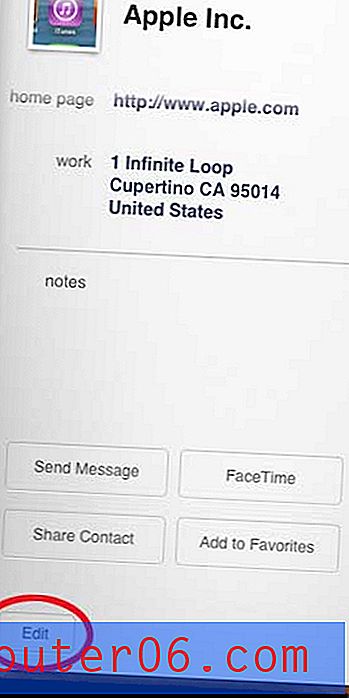
4. solis: ritiniet līdz kontakta apakšdaļai un pieskarieties pogai Dzēst kontaktu .
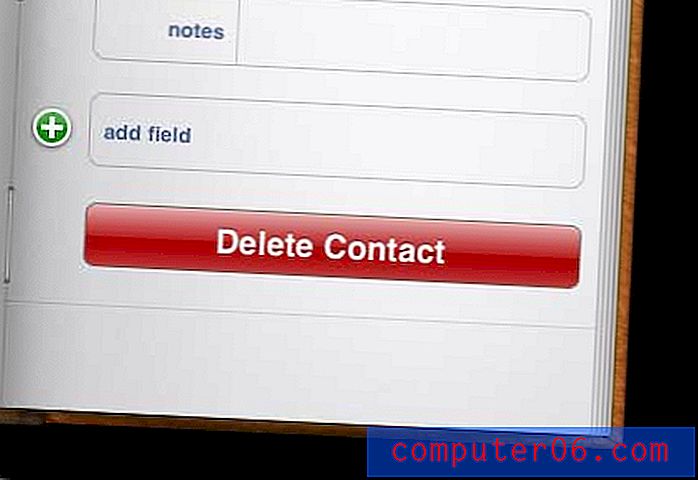
5. solis: pieskarieties pogai Dzēst, lai apstiprinātu, ka vēlaties izdzēst kontaktu.
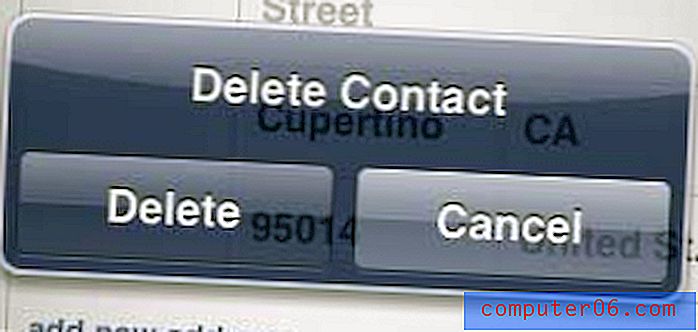
Ņemiet vērā, ka tas neizdzēsīs e-pasta adreses, kuras tiek parādītas kā ieteikumi, kad veidojat ziņojumus lietotnē Pasts. Šie ieteikumi laika gaitā pazūd, jo tie netiek izmantoti, taču lietojumprogramma Mail šo informāciju glabā neatkarīgi no jūsu kontaktpersonām.
Ja izmantojat straumēšanas pakalpojumus, piemēram, Netflix, Hulu, HBO Go vai Amazon Instant, tad televizora pierīce varētu būt lielisks papildinājums jūsu mājas kinozālei. Roku 3 ir viens no labākajiem pieejamajiem, un to var iegādāties par ļoti pieņemamu cenu. Noklikšķiniet šeit, lai uzzinātu vairāk par Roku 3.
Varat izlasīt šo rakstu, lai uzzinātu, kā izdzēst kontaktu no iPhone 5.



